Mikä on USB-virheenkorjaus? Mitkä ovat toiminnot ja kuinka aktivoida USB-virheenkorjaus?
Tässä artikkelissa selitän USB-virheenkorjaukseen liittyviä tietoja. Sinun on tiedettävä, että Android on käyttöjärjestelmä, joka on avoin lähdekoodi, Tämä avoin lähdekoodi tarjoaa osapuolille vapauden kehittäjä pystyä työskentelemään yhdessä ja myötävaikuttamaan jatkuvaan käyttöjärjestelmän kehittämiseen.
Yksi asioista, jotka todistavat, että Android antaa vapauden kehittäjä on Kehittäjävaihtoehdot -ominaisuusKehittäjä ", joka löytyy kaikista Android-laitteista tällä hetkellä. Aktivoimalla tämän ominaisuuden voit nauttia sen edistyneistä ominaisuuksista, kuten saada lupa käyttää Android-järjestelmää erilaisten muutosten tekemiseen.
USB-virheenkorjauksen ymmärtäminen
Oletko niiden joukossa, jotka haluavat halkeillaAndroid? Jos niin, varmasti tunnet termin "USB Debugging". Yleensä tämä termi löytyy jokaisen Android-älypuhelimen asetusvalikosta. Joten mitä USB-virheenkorjaus on?
Nimen perusteella, USB-virheenkorjauksen ymmärtäminen on vaihtoehto debug jotka liittyvät jäljitettävään ja löydettävään toimintaan vika (viallinen) android-järjestelmän toiminnassa USB-kaapelin kautta.
Kehityksen alussa USB-virheenkorjaus on tarkoitettu vain kehittäjille virheiden löytämiseksi ohjelmien avulla Android-kehityspaketti, Nyt kaikki Android-käyttäjät voivat kuitenkin käyttää USB-virheenkorjaustoimintoa eri tarkoituksiin.
Niille teistä, jotka haluavat kehittää android-sovelluksia, voit asentaa Ohjelmistokehityspaketti (SDK) tietokoneellasi. Jotta sovellus voidaan testata älypuhelinlaitteella, voit kytkeä sen USB-kaapelilla ja sinun on sallittava älypuhelimen USB-virheenkorjausasetukset. Sitten tietokone tunnistaa laitteen automaattisesti.
USB-virheenkorjaustoiminto
Edellä selitetystä USB-virheenkorjauksen ymmärtämästä näemme jo ominaisuuden tarkan toiminnan. Yleensä USB-virheenkorjaus toimii sillana (silta) Android-laitteiden ja tietokoneiden tai tietokoneiden yhdistäminen.
Esimerkiksi, kun testaat uutta sovellusta, joka on luotu käyttämällä Android Studio, Voit aktivoida USB-virheenkorjauksen älypuhelimellasi vain muutamalla napsautuksella. Uusi sovellus ilmestyy älypuhelimen kautta.
Lisäksi on olemassa useita USB-virheenkorjaustoimintoja, jotka android-käyttäjien on tiedettävä. Kuten asennus mukautettu palautus, asenna mukautettu ROM, tee juurtuvat Android-laitteet tarvitsematta käyttää komentorivi, asentaa tietyt sovellukset, tarkastella piilotettuja tiedostoja Android-järjestelmässä tai lukea lokitiedostoja Android-järjestelmästä.

Itse asiassa USB-virheenkorjausta voidaan alun perin käyttää älypuhelimen näyttöjen sieppaamiseen (kuvakaappaus) USB-kaapelin kautta. Tämä toiminto ei kuitenkaan enää ole voimassa, koska jokaisella älypuhelimella on jo oma kuvakaappauskyky laitteella olevien painikkeiden yhdistelmän kautta.
Sinun on kuitenkin hyödynnettävä tätä toimintoaUSB-virheenkorjaus viisaasti. Koska kaikki menee android-järjestelmääsi ilman suodattimia. Lisäksi, koska USB-virheenkorjaustoiminto poistaa kaiken tyyppiset ilmoitukset käytöstä, kun asennat siihen sovelluksia, järjestelmän tietoturva on erittäin haavoittuvainen virushyökkäyksiltä ja niin edelleen.
Kuinka ottaa USB-virheenkorjaus käyttöön?
Yleensä USB-virheenkorjausominaisuus sijaitsee Kehittäjäasetukset-valikossa. Joten käyttääksesi tätä ominaisuutta sinun on ensin aktivoitava Kehittäjäasetukset.
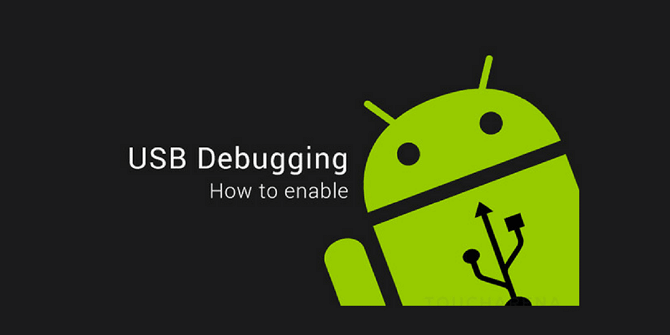
Jokainen Android-älypuhelin on varustettulaite, jossa on USB-virheenkorjausominaisuus oletusarvoisesti. Mutta valitettavasti, koska android-versio 4.3 tai uudempi, tämä vaihtoehto on tarkoituksellisesti piilotettu asetuksista turvallisuussyistä. Siksi sinun on suoritettava erityiset vaiheet aktivoidaksesi kehittäjäasetukset, kuten alla selitetään Vivo-älypuhelimien avulla.
A. Aktivoi kehittäjäasetukset
- Avaa ensin valikko säätely tai asetukset älypuhelimellasi.
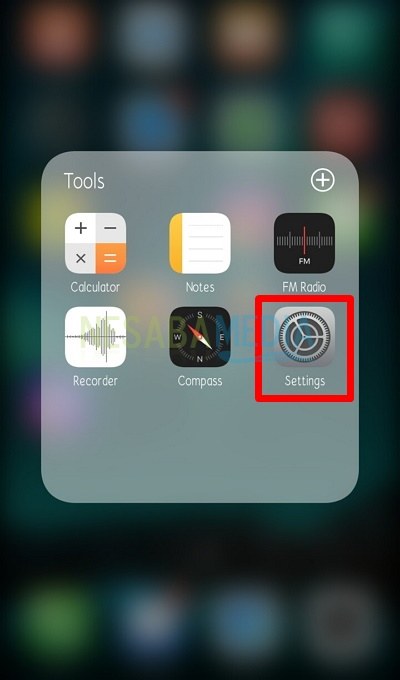
- Vieritä alaspäin, kunnes löydät tietoja älypuhelimen yksityiskohdista. Jos et ole löytänyt sitä, valitse se Lisää asetuksia.

- Valitse sitten valikko Tietoja puhelimesta.

- Sitten kaikki asiaankuuluvat tiedot ilmestyvätälypuhelimeesi asennetulla laitteella. Alkaen RAM-muistin määrästä, suorittimen tyypistä, android-versiosta, IP-osoitteesta ja niin edelleen. Vieritä, kunnes löydät Ohjelmistoversio tai Ohjelmistoversio, On kuitenkin olemassa useita älypuhelimien merkkejä, jotka käyttävät vaihtoehtoja Rakennusnumero aktivoidaksesi kehittäjätilan. Napauta valintaa seitsemän kertaa kunnes näyttöön tulee ilmoitus, joka ilmoittaa, että olet siirtynyt kehittäjätilaan "Olet kehittäjä".

- Viimeinkin älypuhelimessa on jo uusi valikko asetuksissa, ts Kehittäjävaihtoehdot.

B. Ota USB-virheenkorjaus käyttöön
- Paina valikkoa Kehittäjävaihtoehdot joka on jo saatavilla älypuhelimesi Asetukset-valikossa.

- Muista vaihtaa valintatila Kehittäjävaihtoehdot muotiin ON tai kuten seuraavassa kuvassa.

- Jos ilmoitus "Salli kehitysasetukset?" kun aktivoit sen, valitse kunnossa.

- Aseta sitten valinnat USB-virheenkorjaus seuraa muotia ON USB-virheenkorjaustoiminnon aloittaminen.

- Kun näyttöön tulee ilmoitus "Salli USB-virheenkorjaus", valitse kunnossa aktivoida se.
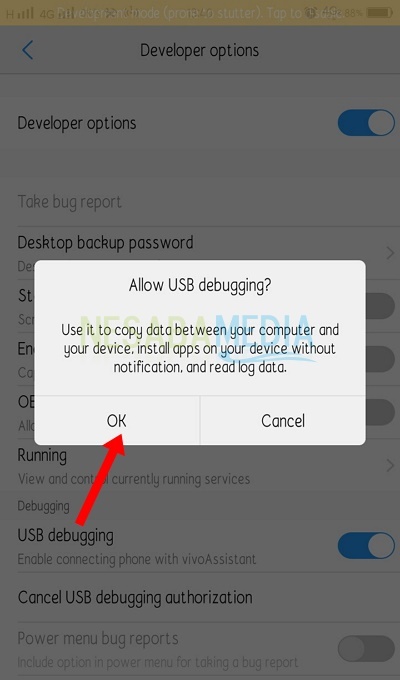
Kun olet suorittanut yllä olevat vaiheet,sitten älypuhelimesi on siirtynyt kehittäjätilaan ja voit myös hyödyntää USB-virheenkorjauksen ominaisuuksia. Lisäksi sinulla on jo käyttöoikeus superkäyttäjänä, jolla voit tehdä lisäominaisuuksia päästäksesi Android-järjestelmään.
Se on USB-virheenkorjauksen täydellinen arvostelu. Aloita USB-virheenkorjauksen ymmärtäminen, sen toiminta ja miten USB-virheenkorjaus otetaan käyttöön älypuhelimella.
Itse asiassa jokaisella älypuhelimella on tapojajotta USB-virheenkorjaus voidaan ottaa käyttöön. Yllä olevat vaiheet voivat kuitenkin olla viitteitä, jotta voit kokeilla sitä. Toivottavasti yllä oleva artikkeli on hyödyllinen sinulle ja nähdään seuraavassa artikkelissa.








